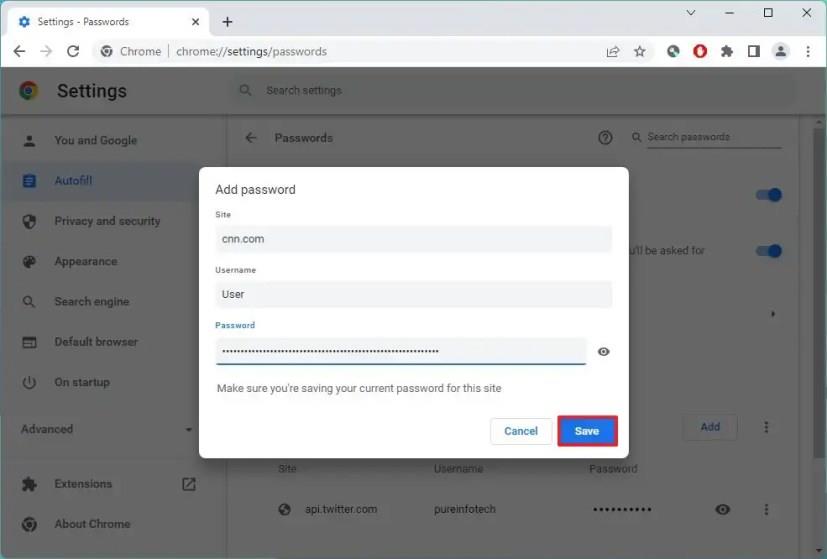Sous Windows 11 , vous pouvez configurer un serveur proxy assez facilement. Un serveur proxy est un service qui fonctionne comme un intermédiaire entre l'ordinateur et Internet. Lorsque vous utilisez cette fonctionnalité, les requêtes que vous faites aux sites Web et autres services seront traitées par le proxy à la place.
Habituellement, vous verriez une configuration de proxy dans les organisations et les écoles, mais n'importe qui peut configurer un serveur proxy en raison de ses avantages. L'utilisation d'un proxy permet d'économiser l'utilisation des données et de réduire l'utilisation de la bande passante, car les requêtes Web sont mises en cache sur le serveur, puis servies à nouveau lorsque l'utilisateur demande le même contenu.
Il peut augmenter votre confidentialité en masquant l'adresse IP du client faisant une demande Internet. Il peut améliorer la sécurité en bloquant le trafic malveillant et en enregistrant les activités des utilisateurs. Il peut également bloquer des sites, en utilisant des règles, une entreprise peut empêcher les utilisateurs d'accéder aux réseaux sociaux et à d'autres sites Web, et bien plus encore.
Dans ce guide , vous apprendrez trois façons de configurer un serveur proxy sur votre appareil Windows 11 sans avoir besoin d'outils tiers. (Pour être clair, dans ce guide, nous définissons les paramètres de proxy pour se connecter à un serveur, et non pour configurer le serveur proxy réel.)
Configurer le serveur proxy sur Windows 11
Les instructions suivantes s'appliqueront aux connexions réseau Ethernet et Wi-Fi, mais ces paramètres ne fonctionneront pas pendant une session VPN.
Pour activer la configuration automatique du serveur proxy sur Windows 11, procédez comme suit :
-
Ouvrez les paramètres sur Windows 11.
-
Cliquez sur Réseau et Internet .
-
Cliquez sur l' onglet Proxy .
-
Activez le commutateur à bascule Détecter automatiquement les paramètres pour configurer un serveur proxy sur Windows 11.

Une fois les étapes terminées, Windows 11 détectera automatiquement les paramètres à l'aide du protocole WPAD (Web Proxy Auto-Discovery Protocol). Les organisations et les écoles utilisent généralement cette option pour configurer ou modifier automatiquement les paramètres de proxy sur les ordinateurs connectés à leurs réseaux.
Si vous ne souhaitez pas que l'ordinateur détecte automatiquement les paramètres ou si vous essayez de configurer un serveur proxy manuellement, vous devez désactiver le commutateur à bascule Détecter automatiquement les paramètres .
Configurer le proxy via un script sur Windows 11
Il est également possible de configurer automatiquement un serveur proxy à l'aide de l'option de script de configuration sous Windows 11.
Pour configurer un serveur proxy à l'aide d'un script, procédez comme suit :
-
Ouvrez Paramètres .
-
Cliquez sur Réseau et Internet .
-
Cliquez sur l' onglet Proxy .
-
Dans la section "Configuration automatique du proxy", cliquez sur le bouton "Configurer" pour le paramètre "Utiliser le script de configuration".

-
Activez l' interrupteur à bascule Utiliser le script de configuration .
-
Confirmez l'adresse du script (ou du fichier .pac).

-
Cliquez sur le bouton Enregistrer .
Une fois les étapes terminées, Windows 11 chargera la configuration du proxy à partir du fichier spécifié.
Configurer le proxy automatique avec la configuration manuelle sur Windows 11
Pour configurer manuellement les paramètres du serveur proxy sur Windows 11, procédez comme suit :
-
Ouvrez Paramètres .
-
Cliquez sur Réseau et Internet .
-
Cliquez sur l' onglet Proxy .
-
Dans la section "Configuration manuelle du proxy", cliquez sur le bouton "Configurer" pour le paramètre "Utiliser un serveur proxy".
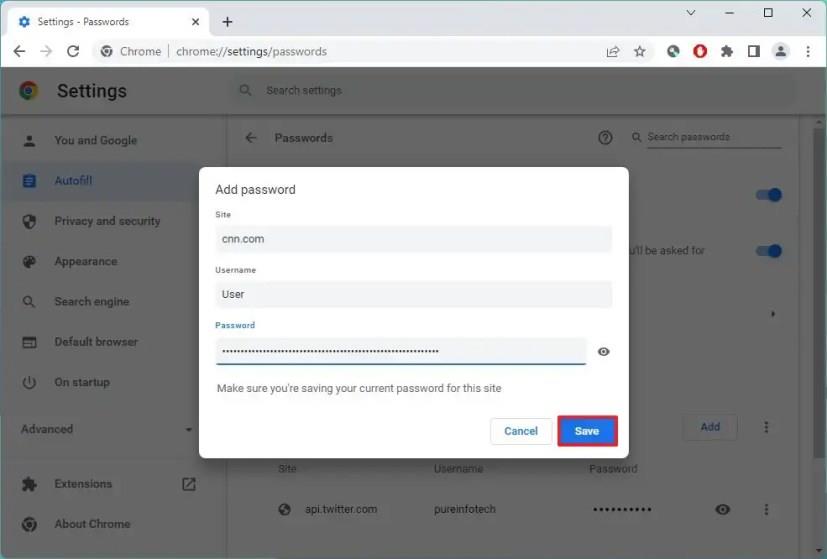
-
Activez l' interrupteur à bascule "Utiliser un serveur proxy" .
-
Dans le paramètre "Adresse IP proxy", confirmez l'adresse qui se connecte au serveur proxy.

-
Dans le paramètre "Port", confirmez le numéro de port requis pour que le proxy fonctionne.
-
Cochez l' option "Ne pas utiliser le serveur proxy pour les adresses locales (intranet)" .
-
(Facultatif) Confirmez les adresses qui contourneront le proxy dans la section disponible.
Remarque rapide : vous devez spécifier ces adresses à l'aide d'un point-virgule (;) pour séparer chaque entrée. Vous pouvez utiliser un astérisque comme caractère générique si vous avez plusieurs adresses du même domaine. Par exemple, *.website.comcorrespondra à toutes les adresses dans la partie astérisque, y compris forums.website.com, docs.website.com, etc.
-
Cliquez sur le bouton Enregistrer .
Une fois les étapes terminées, le proxy sera configuré et le trafic réseau passera automatiquement par le serveur proxy. Cependant, il est également possible de spécifier une liste d'adresses qui n'utiliseront pas le proxy.